PPT 2013如何将幻灯片背景填充为图片
来源:网络收集 点击: 时间:2024-04-27【导读】:
在幻灯片制作过程中,常常需要制作一些背景是图片的幻灯片,下面通过详细的步骤来进行讲解,如果刚兴趣的话就赶紧来学习一下吧。工具/原料more软件:PPT 2013操作系统:Windows 10方法/步骤1/5分步阅读
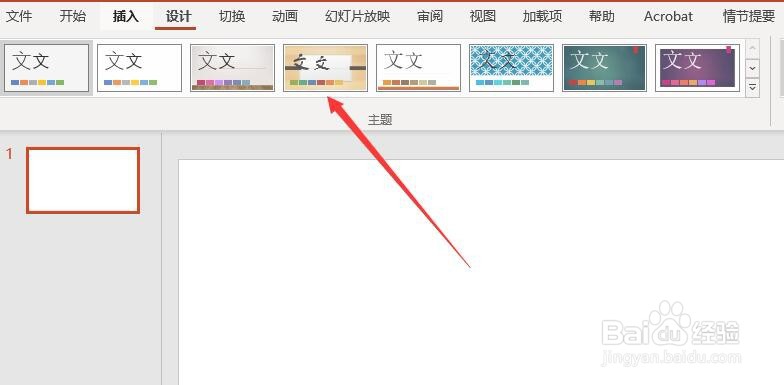 2/5
2/5
 3/5
3/5 4/5
4/5 5/5
5/5
 总结:1/1
总结:1/1 注意事项
注意事项
首先,新建一个演示文稿,选择“设计”里的一个主题样式进行套用

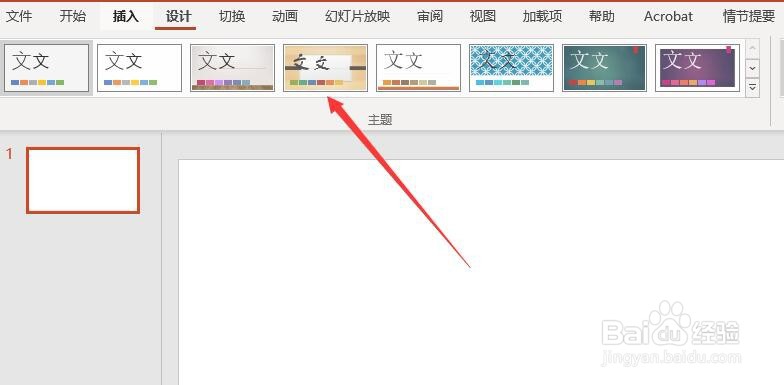 2/5
2/5其次,点击“变体”里的下拉小三角,在选框中选择“背景样式”

 3/5
3/5之后,点击“背景样式”里的“设置背景格式”按钮
 4/5
4/5再之后,在“设置背景格式”编辑框中,选择“图片或纹理填充”,点击“插入”按钮
 5/5
5/5最后,通过浏览文件夹选择一个需要插入的图片,点击“插入”即可

 总结:1/1
总结:1/11、新建演示文稿,套用设计里的主题样式
2、点击菜单栏中的“变体”下拉选框,选择“背景样式”
3、选择“设置幻灯片格式”选项
4、选择图片填充,点击“插入”按钮
5、浏览插入的图片后,点击插入即可
 注意事项
注意事项Tips:通过设置幻灯片背景为图片,可以丰富幻灯片的表现形式。
幻灯片背景背景填充图片背景填充版权声明:
1、本文系转载,版权归原作者所有,旨在传递信息,不代表看本站的观点和立场。
2、本站仅提供信息发布平台,不承担相关法律责任。
3、若侵犯您的版权或隐私,请联系本站管理员删除。
4、文章链接:http://www.1haoku.cn/art_609295.html
上一篇:公众号助手怎样退出登录?
下一篇:黄花梨怎么鉴别真假
 订阅
订阅